Is een Apple Developer-account gratis - Meld u aan
Een Apple Developer-account geeft u in feite toegang tot twee dingen. Ontwikkeltools van Apple en de mogelijkheid om apps te uploaden naar de App Store of de Mac App Store. Het is algemeen bekend dat jullie een jaarlijkse vergoeding van $ 100 moeten betalen om een Apple Developer-account te krijgen. Dit is echter alleen nodig als u een app moet uploaden naar een van de Apple-winkels. Als u op zoek bent naar toegang tot de talloze tools die Apple heeft voor ontwikkelaars, dan is een gratis account echt voldoende. In dit artikel gaan we het hebben over Is Apple Developer Account Free - Aanmelden. Laten we beginnen!
Als u een gratis Apple-ontwikkelaarsaccount wilt maken. Dan hoeft u alleen uw gewone Apple ID te gebruiken om daadwerkelijk in te loggen op de Apple Developer Portal
Apple Developer-account
Jullie moeten deze link in je browser bezoeken. U kunt dit op elk apparaat doen, het hoeft niet per se een Apple-apparaat te zijn. Tik rechtsboven op de optie Account en log vervolgens in met uw Apple-account.
Nou, dat is echt alles wat nodig is. Wanneer u zich aanmeldt, gaat u naar de ontwikkelaarsportal van Apple waar jullie toegang hebben tot documentatie en tools om iOS- en macOS-apps te ontwikkelen. Je krijgt ook toegang tot ontwikkelaarsforums waar jullie mee kunnen praten en hulp kunnen zoeken bij andere ontwikkelaars.
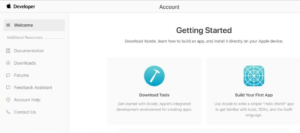
Als u iets verder naar beneden scrolt, ziet u daar het bericht ‘Sluit u aan bij het Apple Developer Program’. Als u klaar bent om uw apps te distribueren, tikt u op dit bericht.
De volgende pagina laat je de voordelen zien van deelname aan het ontwikkelaarsprogramma, doorloop ze als je wilt, of druk gewoon op de knop Inschrijven bovenaan. U moet de instructies op het scherm volgen totdat u op de pagina aankomt om een abonnement te kopen. Koop het als u klaar bent om uw app daadwerkelijk te distribueren. U moet weten dat het meer dan twee dagen of 48 uur kan duren voordat de aankoop is voltooid. Dus laat dit niet tot het laatste moment over voordat de app daadwerkelijk wordt gedistribueerd.
Verder
Als jullie op zoek zijn naar een manier om apps te distribueren naar de App Store of de Mac App Store, samen met het gratis Apple Developer-account, dan is dat niet mogelijk. Een gratis account geeft u toegang tot de tools, documentatie en forums, niets anders dan dat.
Met Apple kun je je in principe ook als individu of als bedrijf aanmelden. Er lijkt geen optie te zijn die studenten in feite een kortingstarief biedt voor een ontwikkelaarsaccount. Je hebt de betaalde versie nodig om je app bij te werken, maar je hebt deze ook niet nodig om door te gaan met de distributie. Veel ontwikkelaars verlaten hun apps, maar de apps, hoewel verouderd, zijn eigenlijk nog steeds beschikbaar in hun respectievelijke winkels.
Maak een Apple-ontwikkelaarsaccount aan
- Eerste bezoek developer.apple.com
- Tik op Ledencentrum.
- Log vervolgens in met uw Apple ID.
- Als u al een Apple ID heeft, hoeft u alleen maar akkoord te gaan met de ontwikkelaarsovereenkomst van Apple om er een gratis ontwikkelaarsaccount van te maken. Typ vervolgens uw Apple ID en klik op Aanmelden.
- Als jullie nog geen Apple ID hebben, moet je er eerst een aanmaken. Tik op Apple ID maken, vul de benodigde informatie in en tik op Doorgaan. U moet dan inloggen met de Apple ID die u zojuist hebt gemaakt en teruggaan naar het Ledencentrum.
- Druk nu op de Apple Developer Agreement-pagina op het eerste selectievakje om de overeenkomst te accepteren en druk op de knop Verzenden.
Log in met Xcode
- Eerste, download Xcode van de Mac App Store.
- Open vervolgens Xcode.
- Tik op Xcode → Voorkeuren → Accounts en druk op het ‘+’ -teken en selecteer Apple ID toevoegen.
- Log nu in met de Apple ID die u zojuist hebt ingeschakeld met gratis ontwikkelaarsrechten.
Conclusie
Oké, dat waren allemaal mensen! Ik hoop dat jullie dit artikel leuk vinden en het ook nuttig voor jullie vinden. Geef ons uw feedback hierover. Ook als jullie nog meer vragen en problemen hebben met betrekking tot dit artikel. Laat het ons dan weten in de comments hieronder. We komen spoedig bij u terug.
opslaan bureaubladpictogram layout windows 10
Een fijne dag verder!
Zie ook: Hoe video's samen te voegen of te combineren op Windows 10








